Como remover o Copilot e outros recursos de IA no Windows

Se você não se importa em ter bloatware extra no seu sistema, há maneiras de remover ou desabilitar o Windows Copilot no Windows 11.
Nem todo mundo gosta do novo visual do Windows 11. Se você sente falta do visual familiar do Windows 10 , pode restaurar o menu Iniciar, a barra de tarefas e outros elementos familiares com alguns ajustes simples.
Índice
O novo menu de contexto truncado do Windows 11 é irritante. Embora seja mais simplificado, você terá que expandir o menu constantemente para acessar opções que não estão visíveis na visualização padrão. Esses cliques extras resultam em uma experiência menos eficiente. Portanto, uma das primeiras mudanças para tornar o Windows 11 mais parecido com o Windows 10 é trazer de volta o menu de contexto clássico.
Para restaurar, primeiro crie um backup do Registro. Depois, siga estes passos:

Observação : o exemplo usa o Windows 11 21H2, portanto, alguns ajustes do Editor do Registro podem não funcionar se você estiver usando uma compilação mais recente.
Se você nunca trocou o icônico papel de parede azul brilhante do Windows 10, pode se surpreender com o novo papel de parede padrão do Windows 11. Embora visualmente atraente, ele tira um pouco da estética familiar do Windows. Felizmente, você pode restaurar rapidamente o papel de parede clássico do Windows 10.
Para trazer de volta o papel de parede do Windows 10 para o Windows 11, siga estas etapas:
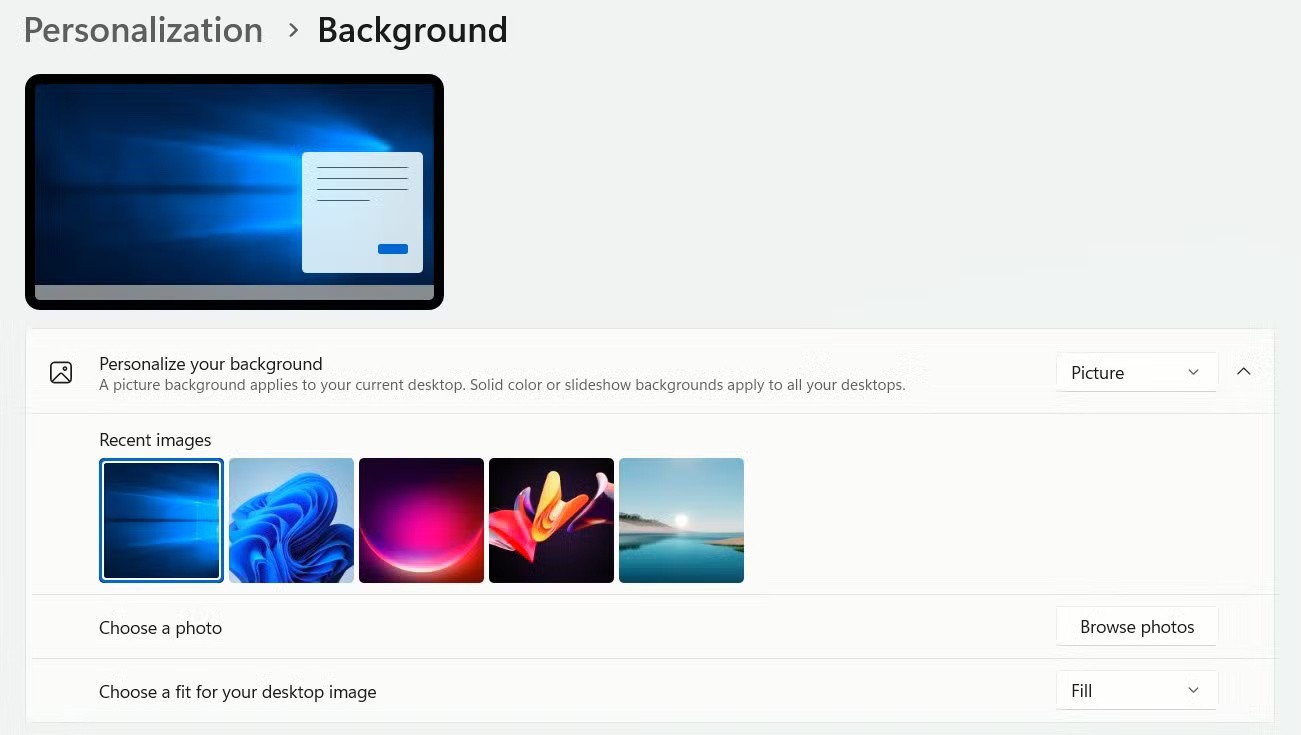
Além disso, você pode personalizar o protetor de tela da Tela de Bloqueio navegando até Configurações > Personalização > Tela de Bloqueio .
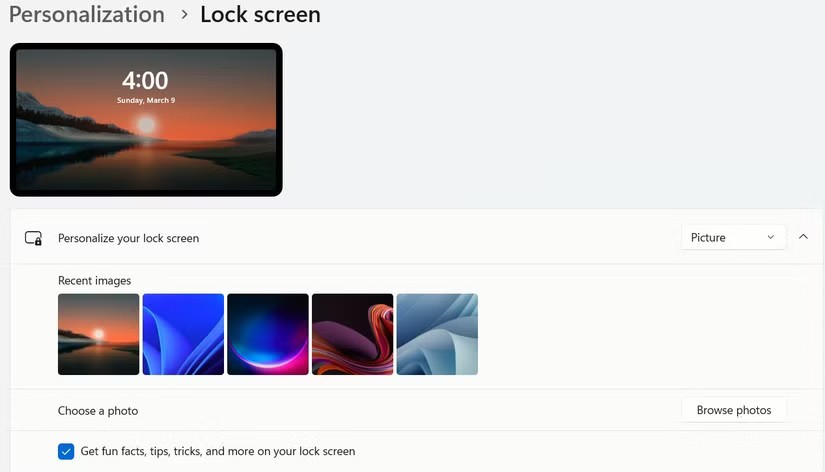
Assim como o menu de contexto, a Microsoft redesenhou o Explorador de Arquivos no Windows 11. Embora a nova barra de ferramentas simplificada dê uma aparência mais limpa, ela também elimina a clássica e familiar faixa de opções com todas as opções disponíveis. Se preferir o layout antigo — sem precisar expandir o menu — você pode trazê-lo de volta.
Para trazer de volta a faixa de opções clássica no Explorador de Arquivos, siga estas etapas:

Outra mudança visual no Windows 11 é que a barra de tarefas agora está centralizada, enquanto no Windows 10 ela era alinhada à esquerda. Para movê-la de volta, clique com o botão direito do mouse na barra de tarefas, selecione Configurações da Barra de Tarefas , acesse Comportamentos da Barra de Tarefas e selecione Esquerda na lista suspensa.
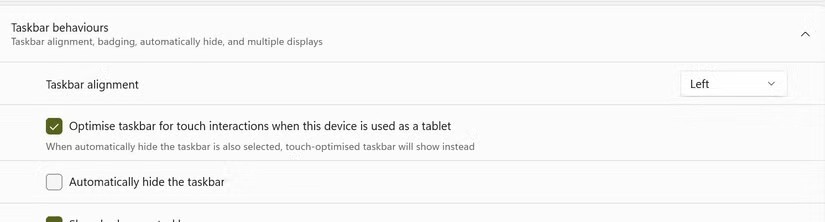
Você também pode desabilitar elementos desnecessários da barra de tarefas, como widgets , desabilitando-os nas configurações.
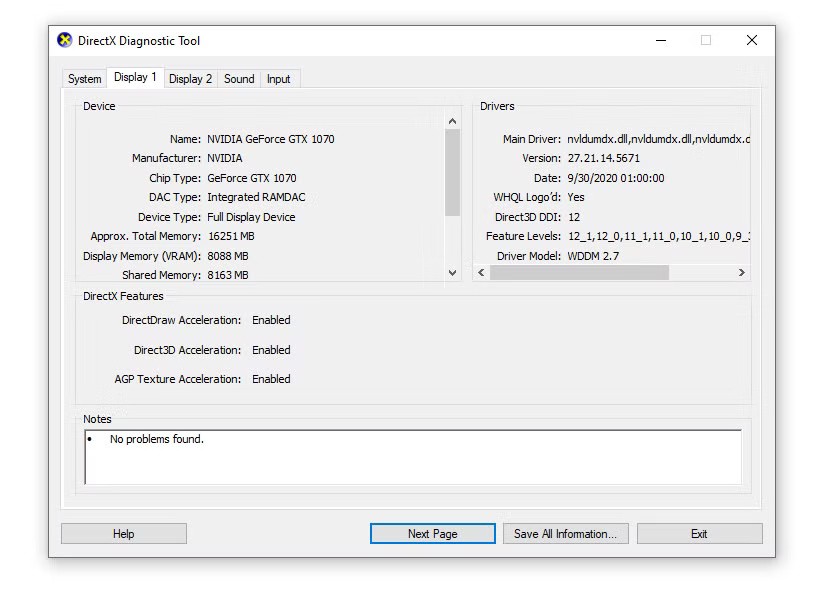
A Microsoft também atualizou o Gerenciador de Tarefas, movendo os menus de navegação para a esquerda em vez de para o topo. Embora o novo design seja mais limpo e moderno, o layout do Windows 10 é mais compacto e os menus são mais fáceis de navegar. Se você prefere o Gerenciador de Tarefas clássico, há uma maneira fácil de abri-lo na interface antiga.
Para abrir o Gerenciador de Tarefas na interface antiga o tempo todo, siga estas etapas:
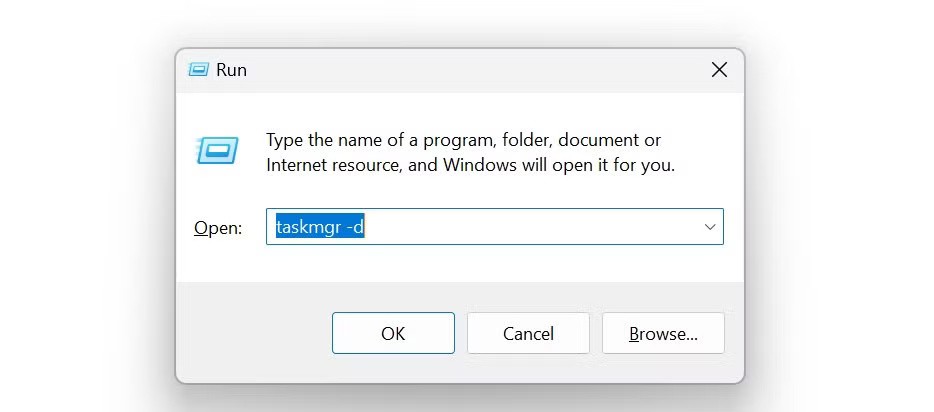
Para evitar ter que digitar esse comando várias vezes, você pode criar um atalho na área de trabalho:
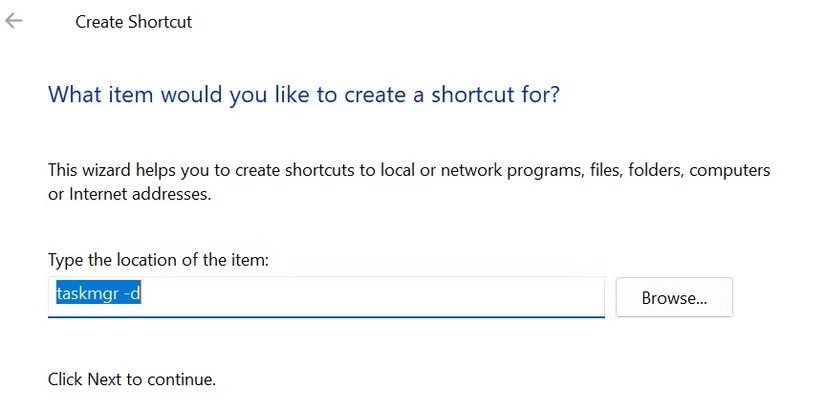
O Windows simplificou o layout do menu Iniciar e, ao contrário dos outros ajustes desta lista, não há um truque rápido no Registro para restaurar o menu clássico no estilo do Windows 10. Embora algumas soluções alternativas existissem em versões anteriores do Windows 11, elas não funcionam mais. Esta é uma mudança para a qual você provavelmente precisará de uma ferramenta de terceiros.
O OpenShell (disponível para download no GitHub ) é uma ótima opção gratuita. No entanto, o Start11 é recomendado por ser fácil de usar. Custa US$ 9,99 por instalação, mas você pode experimentá-lo gratuitamente.
Para configurar, siga estas etapas:

Você também pode personalizar ainda mais nas configurações.
O Windows 11 vem com o Microsoft Copilot, um assistente de IA projetado para auxiliar em pesquisas, criação de conteúdo e automação de tarefas. No entanto, ele parece desnecessariamente confuso. O Microsoft Copilot não faz parte do Windows 10 como um todo, embora já esteja lá. Se você quiser uma experiência verdadeiramente semelhante à do Windows 10 no Windows 11, precisará desativar o Microsoft Copilot.
Para desativar o Microsoft Copilot, siga estas etapas:
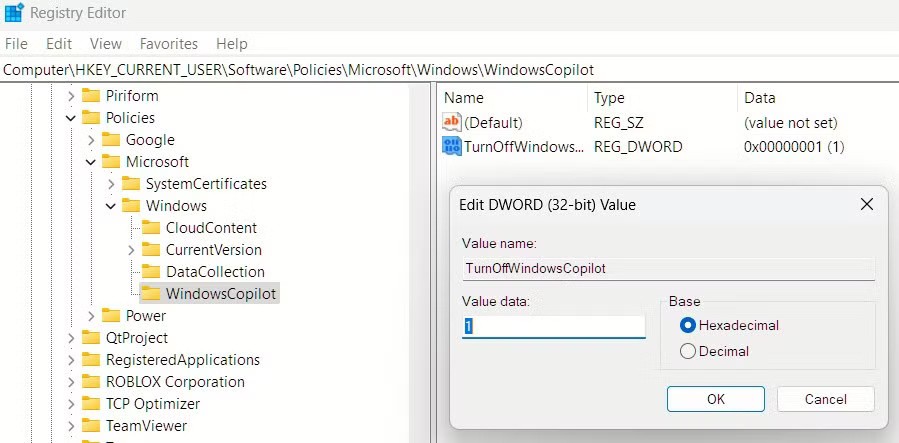
O Windows 11 introduz cantos arredondados nas janelas de aplicativos e nos elementos da interface do usuário, uma mudança sutil de design que confere à interface um visual moderno. O raio dos cantos varia entre os diferentes elementos, mas se você preferir o design clássico e nítido, pode desativar os cantos arredondados para obter uma aparência semelhante à do Windows 10.
Para restaurar cantos mais nítidos, siga estes passos:
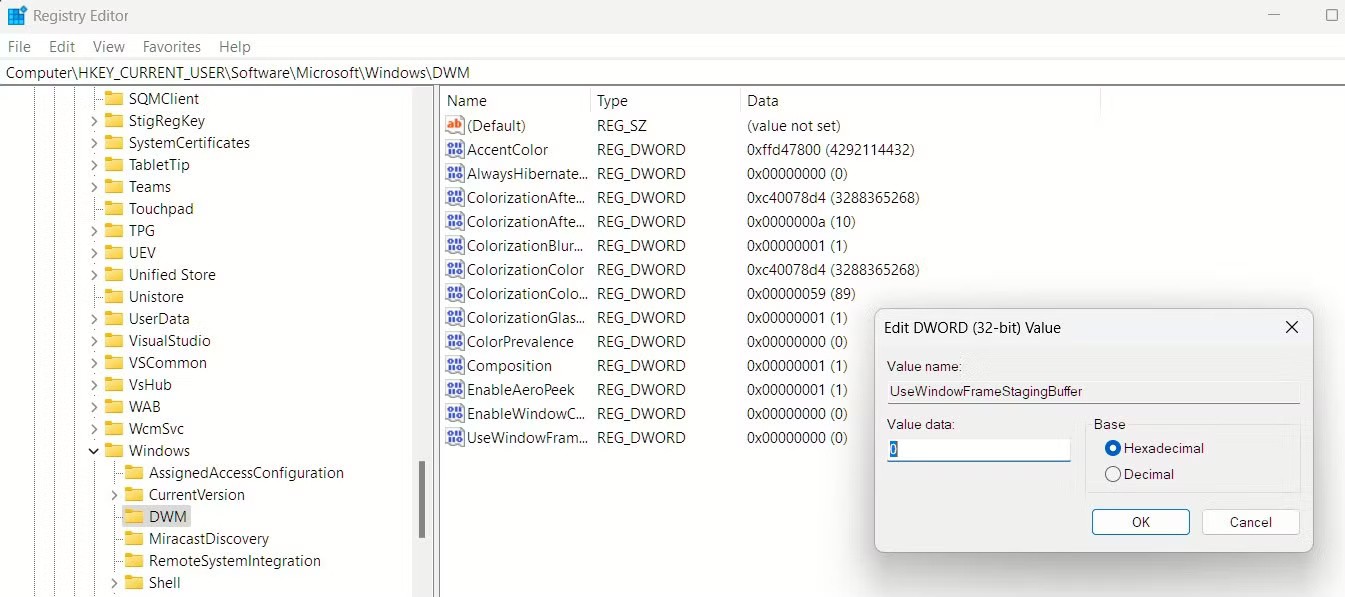
Se não gostar do novo design, aplique estas alterações para uma experiência mais confortável. Se não quiser ajustar o Registro manualmente, você pode usar ferramentas de terceiros para facilitar essas alterações. No entanto, às vezes, o suporte para essas ferramentas não é o melhor, e é por isso que muitas pessoas preferem confiar em ajustes no Registro.
Se você não se importa em ter bloatware extra no seu sistema, há maneiras de remover ou desabilitar o Windows Copilot no Windows 11.
As baterias de laptop se degradam com o tempo e perdem capacidade, resultando em menor duração. Mas, após ajustar algumas configurações mais profundas do Windows 11, você deverá notar uma melhora significativa na duração da bateria.
O ano de 2023 viu a Microsoft apostar pesado na inteligência artificial e em sua parceria com a OpenAI para tornar o Copilot uma realidade.
A Microsoft introduziu o suporte de áudio Bluetooth LE (baixo consumo de energia) com o Windows 11 22H2 KB5026446 (compilação 22621.1778), também conhecido como Moment 3, em maio de 2023.
O Windows 11 foi lançado oficialmente, em comparação com o Windows 10 O Windows 11 também tem muitas mudanças, da interface aos novos recursos. Siga os detalhes no artigo abaixo.
Há sempre algo incrivelmente legal na interface de usuário nostálgica das versões do Windows dos anos 90.
Mais de três anos atrás, quando a Microsoft anunciou o Windows 11, o sistema operacional imediatamente causou muita controvérsia.
Criar um USB inicializável do Windows 11 em um Mac é definitivamente mais difícil do que em um PC com Windows, mas não é impossível.
O Windows 11 foi lançado oficialmente em 5 de outubro de 2021. Diferentemente das principais atualizações anteriores do Windows 10, a Microsoft não está incentivando as pessoas a atualizarem desta vez.
O desenvolvedor NTDEV criou uma versão simplificada do Windows 11 com apenas 100 MB.
A Microsoft lançou a maioria de seus recursos de IA mais avançados com o PC Copilot+ equipado com Snapdragon X, deixando muitos PCs Copilot+ equipados com Intel e AMD de fora.
O relatório de outubro de 2024 fornece uma visão geral da participação de mercado do Windows 11 em comparação com outras versões do Windows.
A última mudança que está sendo testada resolve um dos problemas mais irritantes do menu Iniciar do Windows 11 e esperamos que ela chegue ao mercado quando for lançada.
No Windows 11, a barra de tarefas ocupa apenas uma pequena parte do espaço de exibição na parte inferior da tela.
A Microsoft está eliminando seu editor de texto avançado gratuito WordPad no final de 2023, em um esforço para fazer a transição dos usuários para aplicativos premium do Office.
O que é VPN? Quais são as vantagens e desvantagens? Vamos discutir com a WebTech360 a definição de VPN e como aplicar esse modelo e sistema no trabalho.
O Windows Security faz mais do que apenas proteger contra vírus básicos. Ele protege contra phishing, bloqueia ransomware e impede a execução de aplicativos maliciosos. No entanto, esses recursos não são fáceis de identificar — eles ficam escondidos atrás de várias camadas de menus.
Depois que você aprender e realmente experimentar por si mesmo, descobrirá que a criptografia é incrivelmente fácil de usar e incrivelmente prática para a vida cotidiana.
No artigo a seguir, apresentaremos as operações básicas para recuperar dados excluídos no Windows 7 com a ferramenta de suporte Recuva Portable. Com o Recuva Portable, você pode armazená-lo em qualquer USB conveniente e usá-lo sempre que precisar. A ferramenta é compacta, simples e fácil de usar, com alguns dos seguintes recursos:
O CCleaner verifica se há arquivos duplicados em apenas alguns minutos e depois permite que você decida quais são seguros para excluir.
Mover a pasta Download da unidade C para outra unidade no Windows 11 ajudará a reduzir a capacidade da unidade C e ajudará seu computador a funcionar de maneira mais suave.
Esta é uma maneira de fortalecer e ajustar seu sistema para que as atualizações aconteçam de acordo com sua programação, não a da Microsoft.
O Explorador de Arquivos do Windows oferece diversas opções para alterar a forma como você visualiza seus arquivos. O que você talvez não saiba é que uma opção importante está desabilitada por padrão, embora seja crucial para a segurança do seu sistema.
Com as ferramentas certas, você pode escanear seu sistema e remover spyware, adware e outros programas maliciosos que possam estar à espreita nele.
Abaixo está uma lista de softwares recomendados ao instalar um novo computador, para que você possa escolher os aplicativos mais necessários e melhores para o seu computador!
Carregar um sistema operacional inteiro em um pendrive pode ser muito útil, especialmente se você não tiver um laptop. Mas não pense que esse recurso se limita às distribuições Linux — é hora de tentar clonar sua instalação do Windows.
Desativar alguns desses serviços pode economizar uma quantidade significativa de bateria sem afetar seu uso diário.
Ctrl + Z é uma combinação de teclas extremamente comum no Windows. Ctrl + Z basicamente permite desfazer ações em todas as áreas do Windows.
URLs encurtadas são convenientes para limpar links longos, mas também ocultam o destino real. Se você quiser evitar malware ou phishing, clicar cegamente nesse link não é uma escolha inteligente.
Após uma longa espera, a primeira grande atualização do Windows 11 foi lançada oficialmente.




























